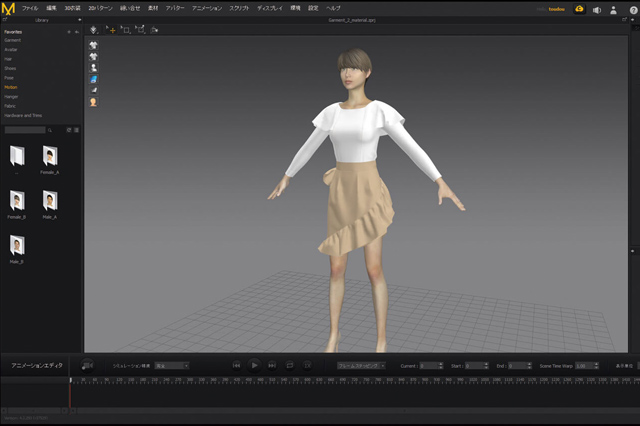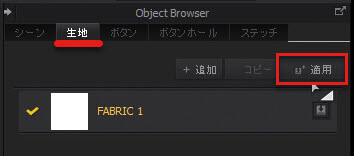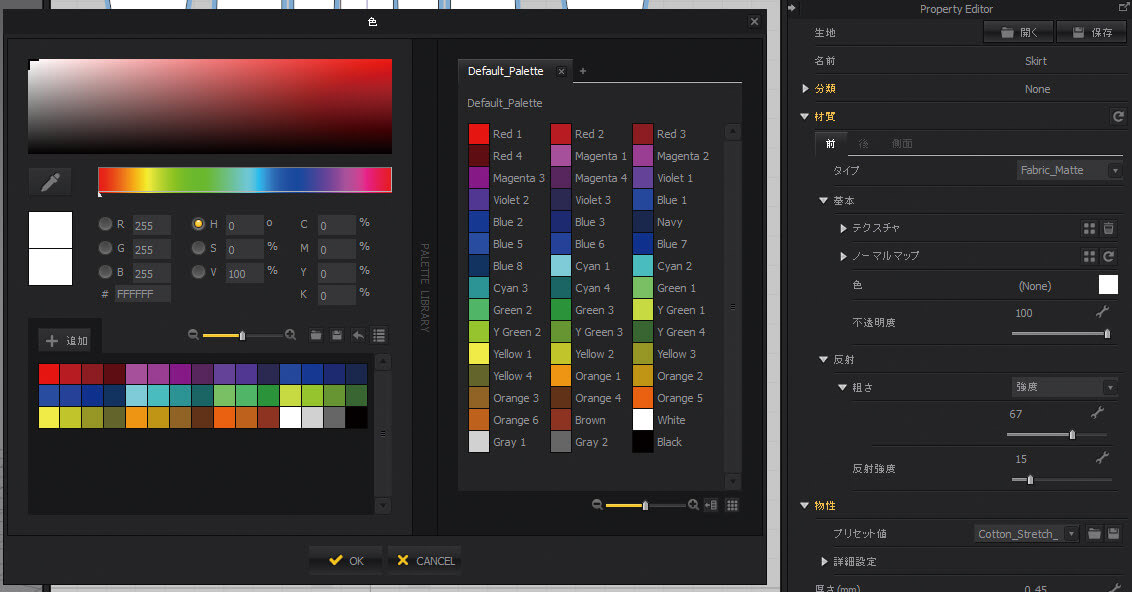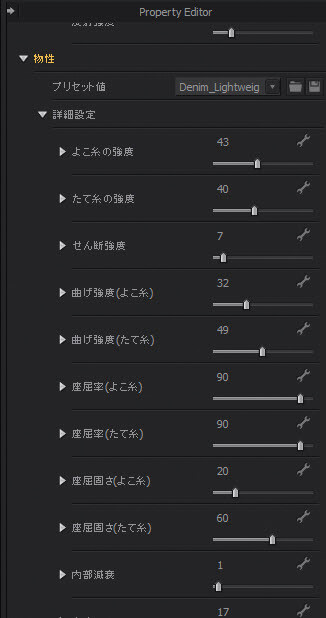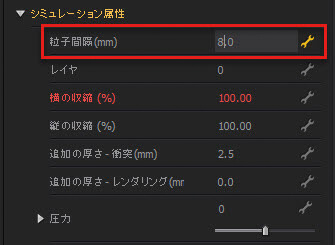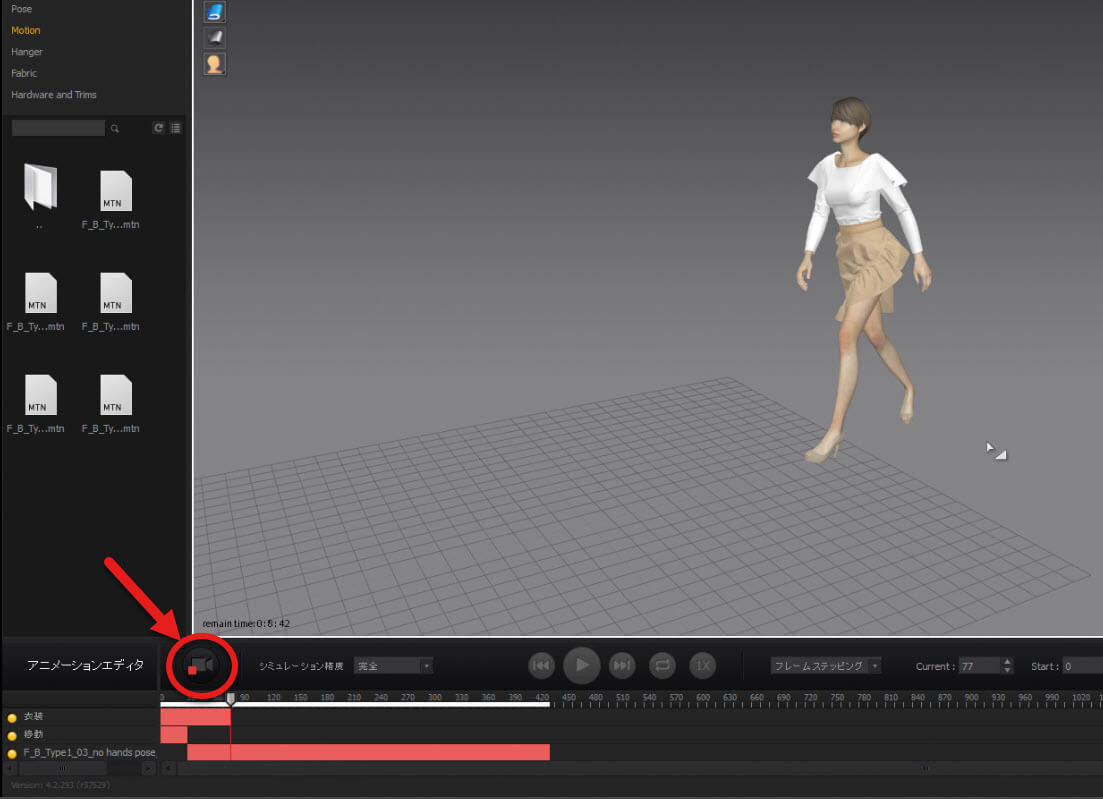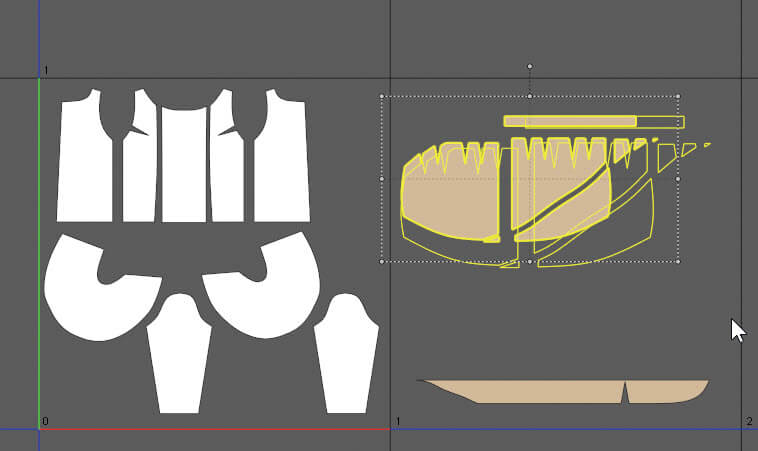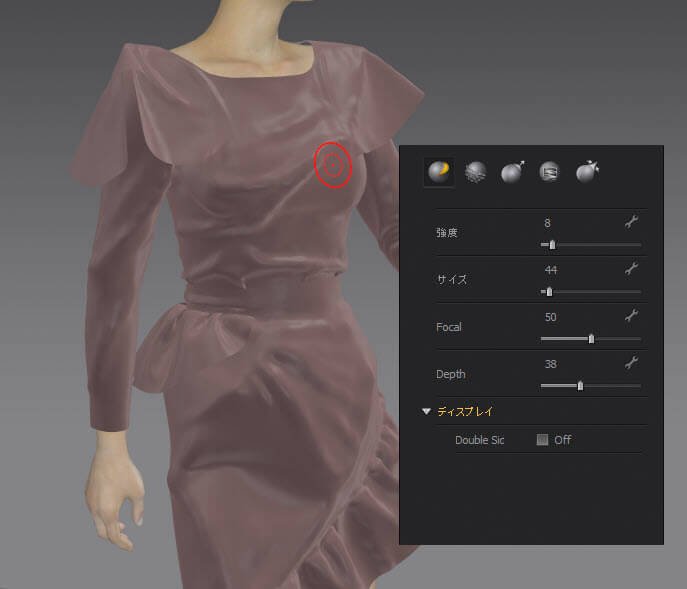マテリアルとシミュレーションの設定
STEP 01 生地のマテリアル設定と物性設定
次に、生地の材質の設定をします。基本的には色、表面の粗さや透過度、それと生地の物性を設定します。Marvelous Designerで制作した衣装データを他のCGソフトで使う場合は、ここでのマテリアル設定は意味がないので適当でもかまいませんが、物性値だけはちがいます。後で説明するMarvelous Designerでアニメーションを実行する場合、この物性値がアニメーション中のシミュレーションによる衣装の動きや折れ具合に影響します。
まず生地を設定したいパターンを選択してから、画像の画面右側にあるObject Browserの「生地」タブで「適用」ボタンを押し、新しい生地を割り当てます。
Object Browserの生地を選択したときに、その下のProperty Editorに生地のプロパティが表示されます。
ここで各種マテリアル設定をします。ディフューズマップ、ノーマルマップ、ラフネスマップを使うこともできます。前述のように物性というプロパティは、シミュレーションの生地の動きや折れ具合に影響します。アニメーション実行時の衣装のシミュレーションだけでなく、パターン制作中にも一部の生地を硬くするなどして利用可能です。物性値はプリセットとして、約50種類もの生地の物性が用意されています。
生地の物性は、基本的にたて糸・よこ糸の強度、曲げ強度、座屈、減衰、密度、摩擦係数、厚さです。
STEP 02 シミュレーションに関する設定
パターン制作では特に書きませんでしたが、シミュレーションに関するプロパティもあります。
アニメーションを実行する前や最終的なシミュレーションを実行して衣装の形を決めるときには、シミュレーション属性の「粒子間隔」というプロパティ値を下げておく必要があります【画像】。これはシミュレーションのメッシュの粗さを意味します。つまり、値が小さいほどシミュレーションの精度が良くなります。この設定はパターン制作時のシミュレーションのときにも利用してもかまいません。「粒子間隔」が大きいと、隣り合うパターンが食い込んだりします。ただし、この値はシミュレーションの計算負荷に直結しているので、値が小さいと、PCの性能によってはソフトの応答が極端に遅くなります。
アニメーションを実行する前や、作成した衣装のデータを他のCGソフトにエクスポートする前にやるべきことがあります。
Marvelous Designerの衣装のポリゴンは三角ポリゴンがデフォルトです【左】。そのため、四角ポリゴンに変更しておきます【右】。この設定はアニメーションを実行した後に行うとアニメーションによる計算結果がクリアされてしまうので、アニメーション実行の前に実施する必要があります。
アニメーションとデータエクスポート
STEP 01 アニメーションの実行
Marvelous Designerにはアバターの体を動かして、それに合わせて衣装をシミュレーションさせる機能があります。これを行うための画面が「Animation」です。Marvelous Designer上でもリグを動かすことはできますが、おそらく他のCGソフトで制作したキャラクターのための衣装を制作する場合は、アニメーションデータもそちらからインポートすることになるかと思います。Marvelous DesignerではFBX、Alembic、点キャッシュなどの形式を扱うことが可能です。標準に付いているアバター用にもアニメーションのデータは用意されており、ライブラリの「Motion」から選択することができます。アニメーションのデータがあると、タイムラインに赤いストリップとしてデータが表示されます。この状態で再生ボタンを押してもアバターしかアニメーションされません。このアニメーションに合うように衣装をシミュレートする必要があります。そのためには、「記録」ボタンを押して実行します【画像】。これはシミュレーションをベイクするようなものです。
シミュレートが完了したら、次からは再生ボタンでリプレイできるようになります。このAnimationモードの画面でもパターンを選択すれば、パターンのプロパティが表示されますし、Object Browserで生地を選択すれば生地のプロパティが表示されるので、生地の物性値やシミュレーションに関するプロパティを変更してアニメーションさせることができます。これにより物性のちがいによる衣装の挙動や、衣装に生じるシワの感じを確認しながら、最終的な物性に仕上げていくことができます。
硬い物性値を設定したスカートの挙動。
柔らかい物性値を設定したスカートの挙動。
STEP 02 他のCGソフトでの利用のために
衣装のデータやアバターの体の動きに合わせて作成した衣装のアニメーションデータを他のCGソフトで利用するにはデータをエクスポートしますが、その前にUV EditorでUVを正しく配置しておく必要があります。衣装は2Dのパターンから作成されているので、これがそのままUV展開図になります。通常のCGソフトのようなUV Unwrap作業は行う必要はありません。画面をUV Editorモードにしたら、作業は簡単です。右クリックメニューの[2Dパターンウインドウの状態に再配置]、そして[UV(0-1)に配置]を実行するだけで作業は完了です。もし、エクスポート先のCGソフトがUDIMに対応しているならば、各スロットに手動で再配置します。
静止画の用途で衣装をつくる場合は、スカルプト機能で衣装にシワを追加することができます。よくMarvelous Designerのシワは思ったような感じにならないとか、ZBrushにもっていってシワを追加しているという話をよく聞きます。好みの、いわゆる見せるためのシワは感性的なものからきているので、クロスシミュレーションでつくり出すには手間になる場合が多いです。バージョン8からはスカルプト機能が追加されたので、Marvelous Designerの中でシワを追加できるようになりました。
また、リメッシュ機能も追加されたので、ますます使い勝手が良くなりつつあります。このリメッシュ機能はまだβ機能として利用できるだけなので足りない部分もあるのですが、スカルプト作業のために細かいメッシュにした衣装をリメッシュでローポリにすることができます。
さらなる一歩を踏み出そう
以上のように、Marvelous Designerでの衣装制作について説明してきました。Marvelous Designerが単にクロスシミュレーションでパターンを合わせて衣装をつくるだけではないこと、シミュレーションを行いながら段階的にパターンをつくっていくことができること、衣装制作に特化した各種機能が備わっていることを理解していただけたでしょうか? また、全体の作業のながれも理解していただけたかと思います。ここでは細かい部分まで説明できなかった箇所もありますが、説明できなかった部分は筆者の著書で説明しているので参照していただければ幸いです。
また、Marvelous Designerで衣装制作する上で、現実世界の衣装の型紙の形を知っておくのは作業を実施する上でとても近道になるので、参考図書を用意することをオススメします。